今天想和大家聊聊Windows 11中那些神奇的功能键——F1到F12。这些按键看似不起眼,平时使用的人也少,但用好了能让我们的生活和工作事半功倍。接下来,小A就带大家一一揭秘这些功能键的妙用,学会这些,大家也能成为电脑高手呦~

F1:即时帮助小助手
有时候我们在使用电脑时,会遇到一些不懂的功能或操作。这个时候,按下F1键,大部分软件会跳出帮助文档,帮大家解答疑惑,例如下面图片就是在微软浏览器按下F1就跳出了帮助的页面。还有小A在用Excel时,突然忘了某个公式怎么写,按下F1,帮助文档立刻出现,实在是方便极了!
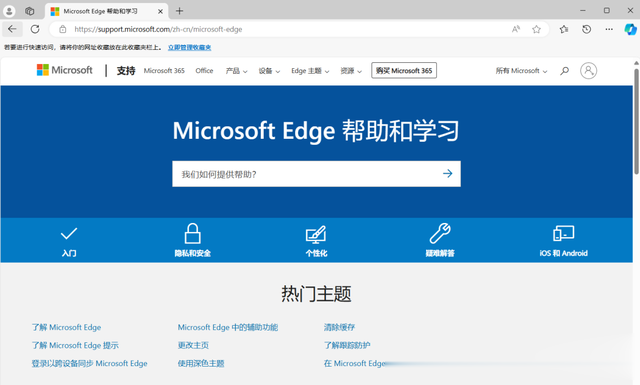
F2:快速重命名文件
大家可能都有过这样的烦恼:要给一堆文件改名字。每次右键点击然后选择“重命名”是不是很麻烦?其实大家只需要选中文件,然后按下F2键,就可以直接重命名了,效率UP!
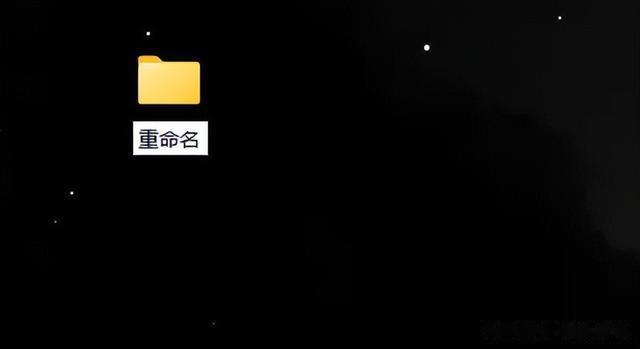
F3:快速搜索
当大家需要在文件夹中快速找到某个文件时,按下F3,搜索框就会跳出来,输入关键词进行搜索。小A每次找文件的时候,都喜欢用F3,特别是文件多得一塌糊涂的时候,能节省不少时间。
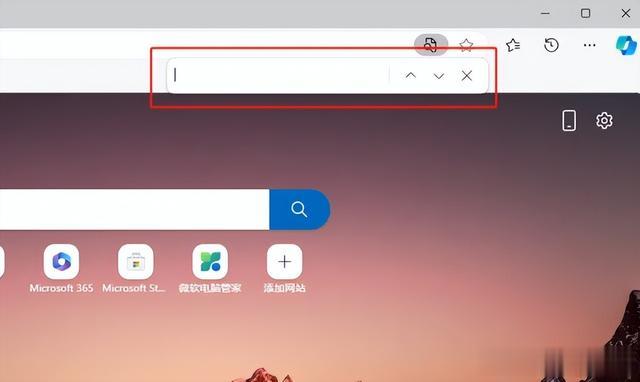
F4:地址栏小能手
如果大家需要快速选中资源管理器或浏览器的地址栏内容,按下F4键就搞定了。而且,Alt+F4还可以快速关闭当前窗口或程序。小A有时候同时开了很多窗口,想要快速关闭某个程序时,Alt+F4就可以了。
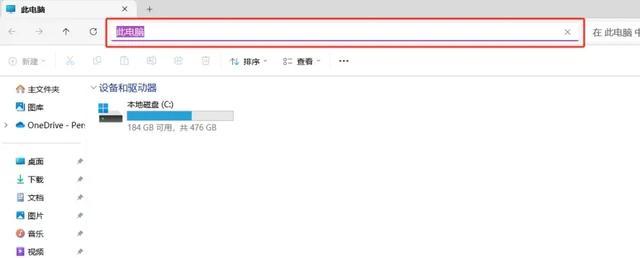
F5:刷新页面
F5键的功能非常简单但非常实用——刷新当前页面。不论大家是在浏览网页还是查看文件夹内容,按下F5都能让页面立即更新。这个想必大家都非常熟悉啦。
F6:地址栏快速切换
在浏览器中,按下F6键可以直接切换到地址栏,方便大家输入新的网址。小A在浏览不同网站时,经常用这个快捷键,省去了用鼠标点击的麻烦。
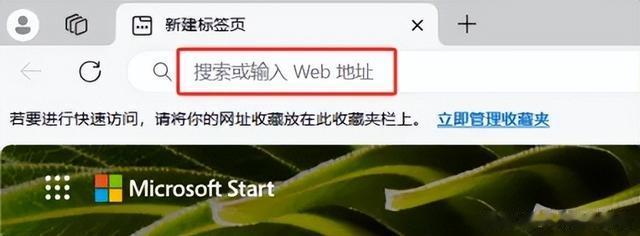
F7:拼写检查
对于需要频繁写文档的人来说,F7键是个好帮手。在Microsoft Word中,按下F7键可以启动拼写和语法检查功能,帮助大家纠正错误。小A写东西的时候,每次完成初稿都会按F7,确保文档里没有拼写错误。
F8:启动模式
在Windows启动时按下F8键,可以进入高级启动选项菜单,这里有多种系统修复和启动模式选择,包括安全模式。小A的电脑如果出了问题,第一时间就会按F8,尝试进入安全模式修复系统。
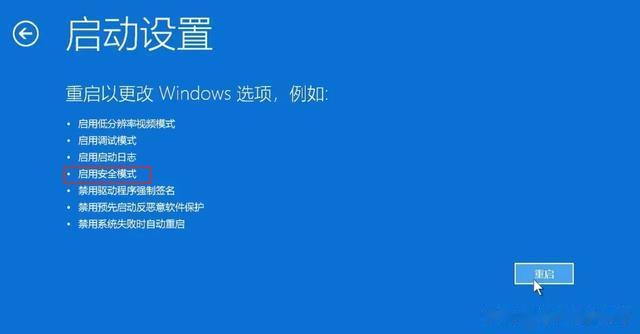
F9:发送和接收邮件
在Microsoft Outlook中,按下F9键可以立即发送和接收所有电子邮件。小A每天早上上班第一件事就是按F9,检查有没有新的邮件,这样能更快地开始一天的工作。经常使用邮箱的可以去试试。
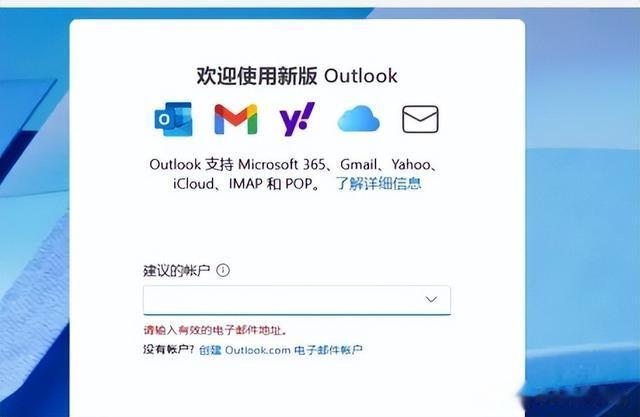
F10:菜单栏激活
按下F10键可以激活当前窗口的菜单栏,让大家通过键盘快捷键操作菜单选项,而不需要用鼠标点击。
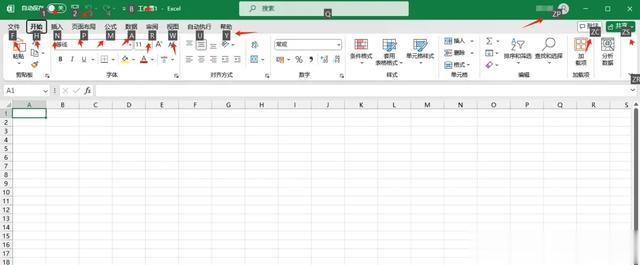
F11:全屏模式
按下F11键可以让浏览器或文件管理器进入全屏模式,提供更大的视野空间,特别适合观看视频或展示内容。这里误触过的童鞋举个爪~
F12:另存为
在Microsoft Word中,按下F12键可以打开“另存为”对话框,可以快速保存文件的副本或以不同格式保存文件。小A经常使用这个按键。
好了,小A今天的讲解就到这里,下次使用电脑时,试着多用用这些快捷键吧,习惯之后就能提高工作效率啦!
